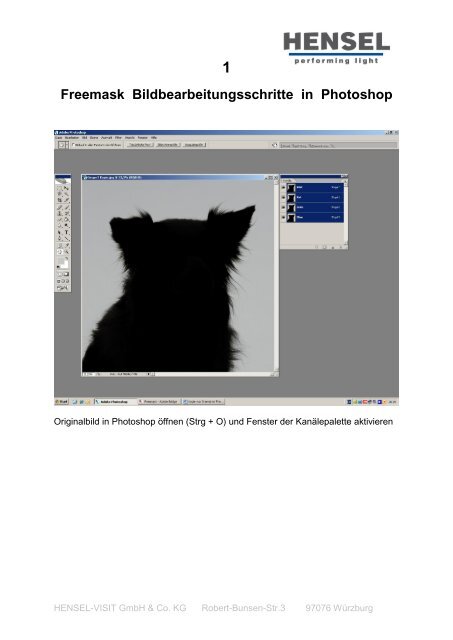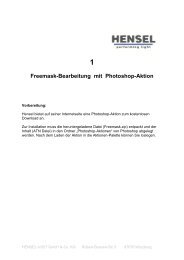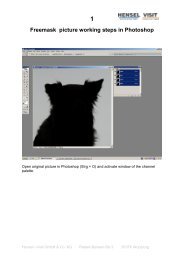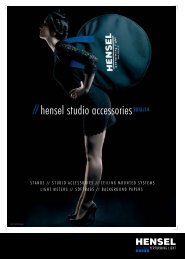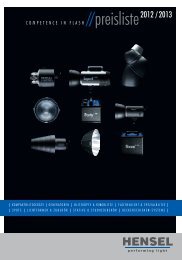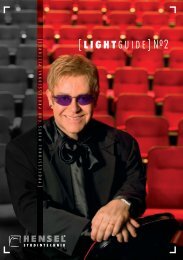Freemask Bildbearbeitungsschritte in Photoshop - Hensel
Freemask Bildbearbeitungsschritte in Photoshop - Hensel
Freemask Bildbearbeitungsschritte in Photoshop - Hensel
Erfolgreiche ePaper selbst erstellen
Machen Sie aus Ihren PDF Publikationen ein blätterbares Flipbook mit unserer einzigartigen Google optimierten e-Paper Software.
1<br />
<strong>Freemask</strong> <strong>Bildbearbeitungsschritte</strong> <strong>in</strong> <strong>Photoshop</strong><br />
Orig<strong>in</strong>albild <strong>in</strong> <strong>Photoshop</strong> öffnen (Strg + O) und Fenster der Kanälepalette aktivieren<br />
HENSEL-VISIT GmbH & Co. KG Robert-Bunsen-Str.3 97076 Würzburg
2<br />
<strong>Freemask</strong> <strong>Bildbearbeitungsschritte</strong> <strong>in</strong> <strong>Photoshop</strong><br />
Tonwertkorrektur (Strg + L) mit Weißpipette auf 255 und Schwarzkorrektur auf ~20<br />
„OK“ bestätigen<br />
HENSEL-VISIT GmbH & Co. KG Robert-Bunsen-Str.3 97076 Würzburg
3<br />
<strong>Freemask</strong> <strong>Bildbearbeitungsschritte</strong> <strong>in</strong> <strong>Photoshop</strong><br />
Kanal als Auswahl laden<br />
HENSEL-VISIT GmbH & Co. KG Robert-Bunsen-Str.3 97076 Würzburg
4<br />
<strong>Freemask</strong> <strong>Bildbearbeitungsschritte</strong> <strong>in</strong> <strong>Photoshop</strong><br />
Auswahl als Kanal speichern (bei diesem Schritt wird automatisch e<strong>in</strong> Alphakanal<br />
erzeugt)<br />
HENSEL-VISIT GmbH & Co. KG Robert-Bunsen-Str.3 97076 Würzburg
5<br />
<strong>Freemask</strong> <strong>Bildbearbeitungsschritte</strong> <strong>in</strong> <strong>Photoshop</strong><br />
Auswahl umkehren<br />
HENSEL-VISIT GmbH & Co. KG Robert-Bunsen-Str.3 97076 Würzburg
6<br />
<strong>Freemask</strong> <strong>Bildbearbeitungsschritte</strong> <strong>in</strong> <strong>Photoshop</strong><br />
Das zur Maske gehörige Bild öffnen und „Auswahl laden“<br />
HENSEL-VISIT GmbH & Co. KG Robert-Bunsen-Str.3 97076 Würzburg
7<br />
<strong>Freemask</strong> <strong>Bildbearbeitungsschritte</strong> <strong>in</strong> <strong>Photoshop</strong><br />
Haken „Umkehren“ setzen und „OK“ bestätigen<br />
HENSEL-VISIT GmbH & Co. KG Robert-Bunsen-Str.3 97076 Würzburg
8<br />
<strong>Freemask</strong> <strong>Bildbearbeitungsschritte</strong> <strong>in</strong> <strong>Photoshop</strong><br />
Freigestelltes Motiv kann jetzt mit dem Verschieben Werkzeug vor jeden H<strong>in</strong>tergrund<br />
geschoben werden<br />
HENSEL-VISIT GmbH & Co. KG Robert-Bunsen-Str.3 97076 Würzburg